Il Sveglie I modelli più classici (quelli con le mani e anche i modelli con jingle bell) sono stati completamente dimenticati in epoca moderna. smartphone.
Ora solo un po’ Toccare lo schermo per attivare una sveglia al mattino, Per i più fortunati, dopo un pisolino ristoratore. che è cellulare Fanno già parte del comodino, in quanto un tempo erano sveglie fisiche.
sui dispositivi Androide Puoi trovare un elenco di suoni predefiniti per gli avvisi, incluso il classico “suono di allarme” e persino il verso di un gallo. Ma di certo non molti utenti lo sanno Puoi anche scegliere una canzone dal catalogo spotify come sveglia, come popolare L’inno della UEFA Champions League. Il sistema operativo mobile a partire dal Il Google Ha un’opzione nativa per farlo in pochi passaggi.
Uno. Tocca l’ora che appare nella schermata principale o Cerca “orologio” in lista Applicazioni. Lì puoi vedere la sezione per allarmi Androidcon diversi parametri di configurazione.
2. Come puoi vedere nella schermata seguente, C’è una voce sotto le abbreviazioni per i giorni della settimana Per scegliere l’anello che sveglierà l’utente.
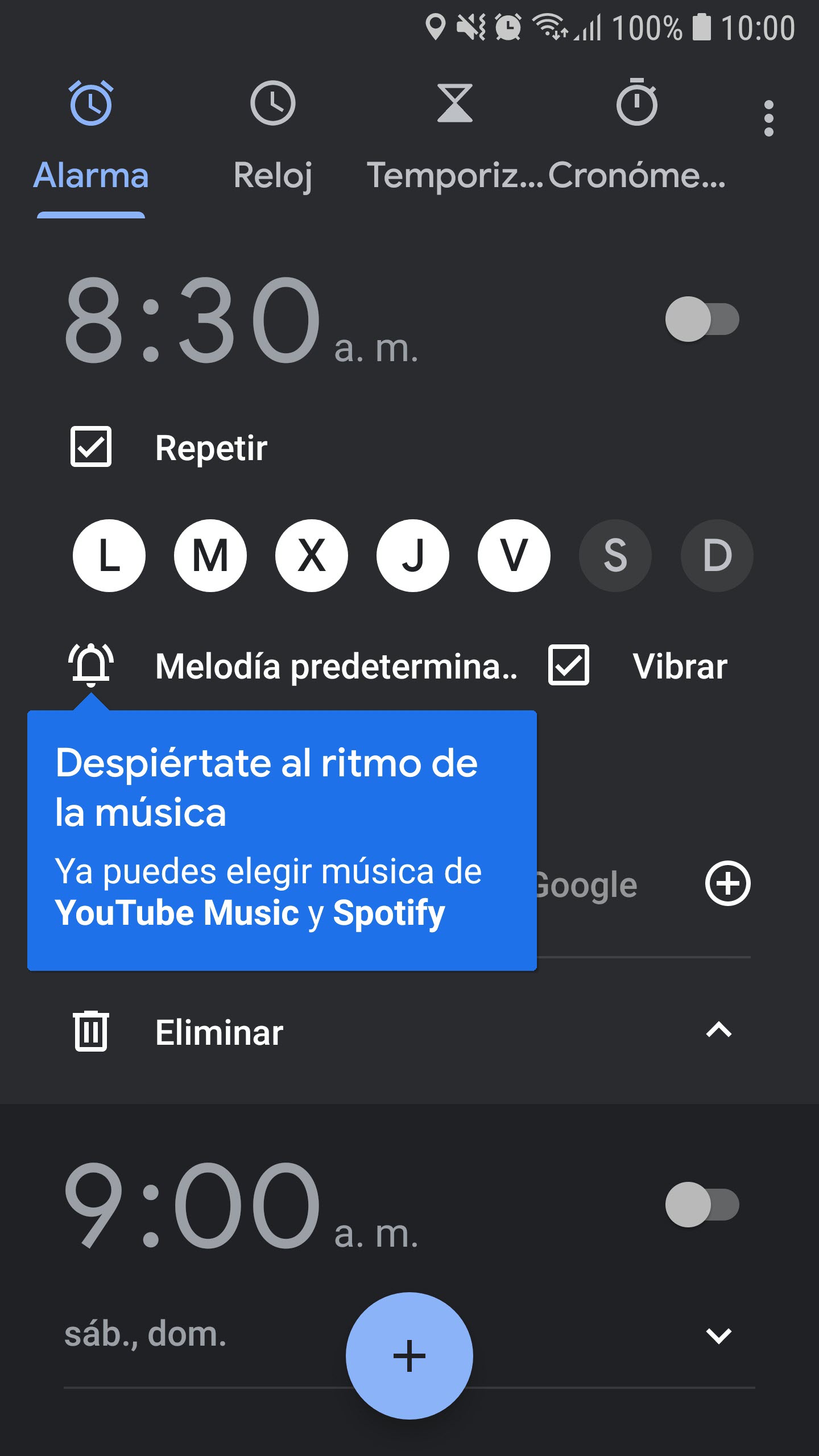
3. Oltre alle funzioni predefinite in Android, Puoi scegliere i contenuti da Spotify. In questo caso devi trovare Tema della UEFA Champions League.
4. In questo modo, quando suona la sveglia, si sentirà il brano selezionato.
Un dettaglio da tenere a mente: essendo un Googler, Naturalmente è disponibile anche la possibilità di scegliere i brani dal servizio. musica di YoutubeE Proprietà aziendale.

Oltre a scegliere una melodia o un suono di allarme, in questa parte del sistema operativo È anche possibile aggiungere servizi per Assistente GoogleE Assistente vocale su Android.
Ad esempio, l’utente può indicare che dopo aver sentito il suono di un allarme musicale, Il cellulare ricorda come sarà il tempo durante il giorno, così come le condizioni del traffico, Tra le altre opzioni. In ogni caso, puoi anche impostare se il telefono vibra quando suona la suoneria. (o qualsiasi canzone).
Come scaricare brani Spotify in formato MP3 e ascoltarli ovunque
1. La prima cosa che devi fare è scaricare un’app che ti permetta di scaricare musica da Spotify su MP3, come Sidify Convertitore di musica.
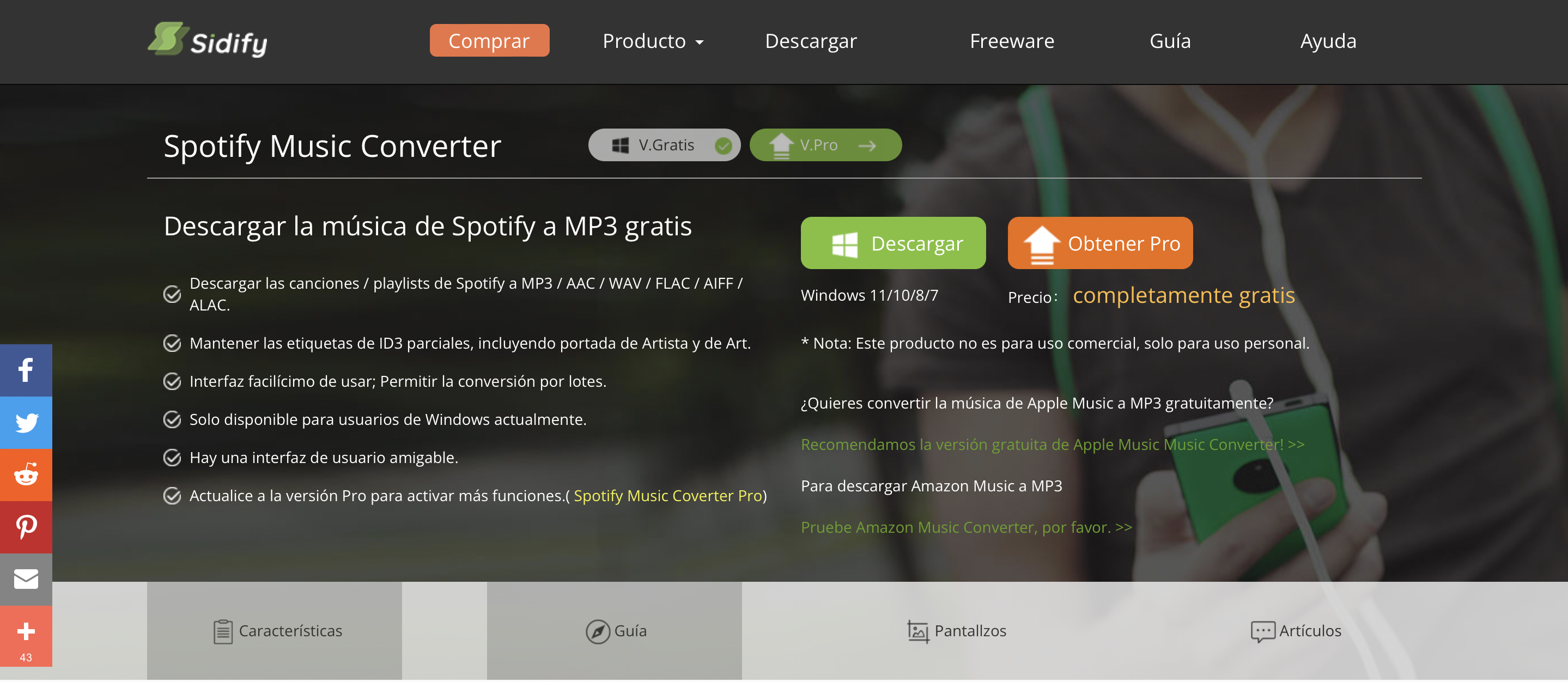
2. L’installazione dell’applicazione è molto semplice, è solo necessario Esegui il file exe Scaricato e fare clic su di esso INSTALLA ORA Per accettare il contratto di licenza.
3. Dopodiché, sembra che ci siano molte opzioni Personalizza l’installazione Se clicchi in basso a destra, puoi scegliere la cartella in cui verrà installato e se vuoi aggiungere un collegamento al desktop.
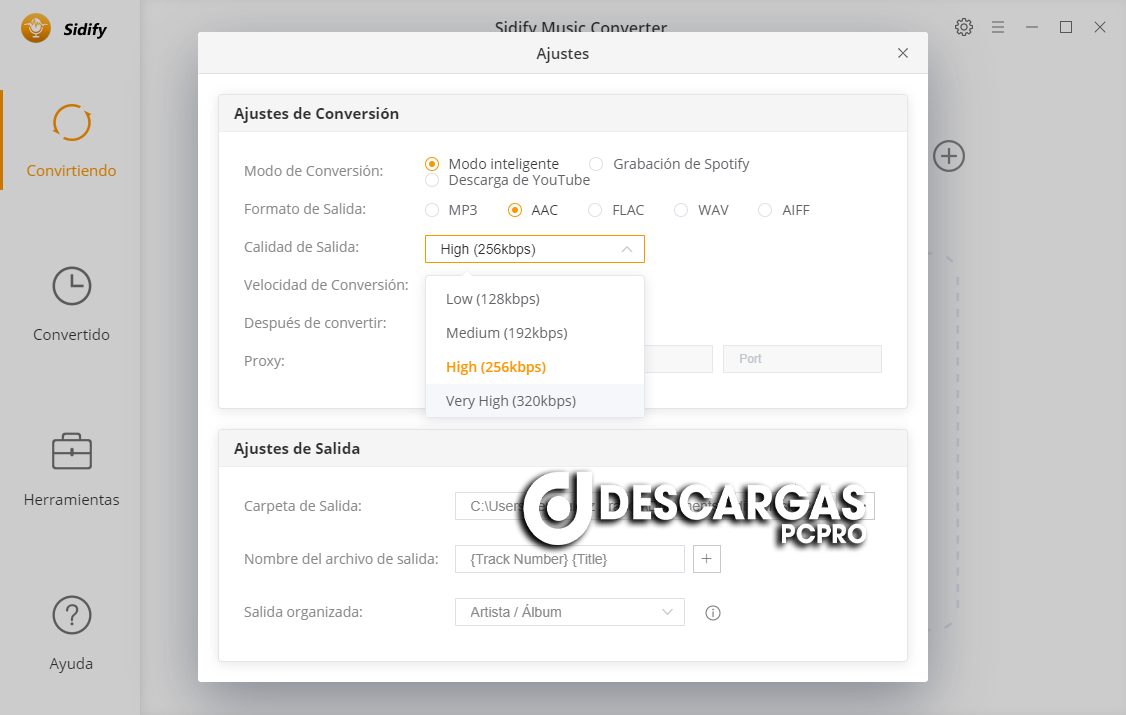
4. Ora devi aprire Spotity e Copia un brano, un album o una playlist che vuoi scaricare in formato MP3.
Ecco perché devi aprire un file Elenco Tre punti sul brano, sull’album o sulla playlist, tocca Condividere E qui all’interno seleziona l’opzione Copia il collegamento.
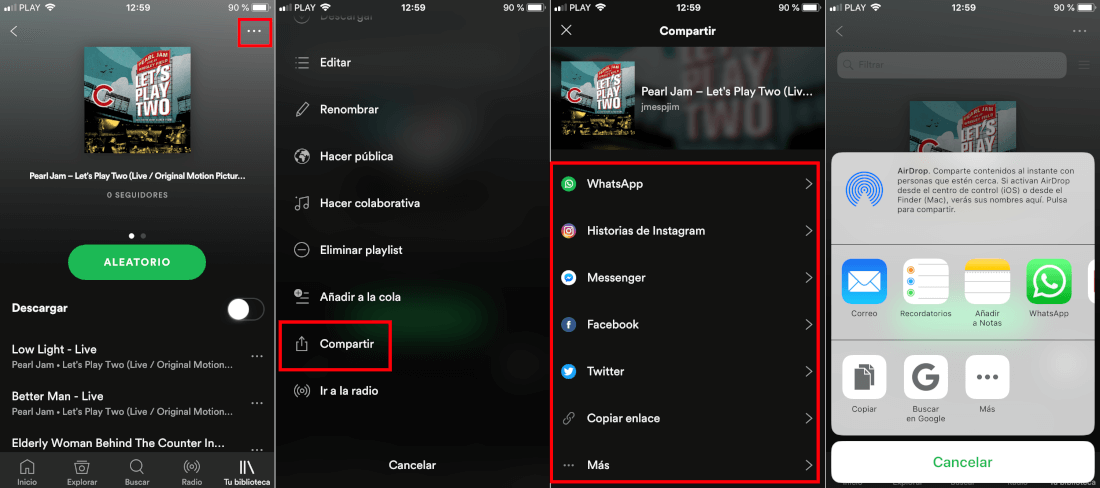
8. Ora devi incollare il collegamento in un file Campo di registrazione Dall’app che hai installato in primo luogo. Puoi anche trascinare elementi da Spotify nell’app, ma con i collegamenti può essere più semplice. Digita il collegamento e fai clic Entra.
Presta attenzione ai dati: La prima volta che usi l’app, devi Vai alle impostazioni per selezionare il formato e la qualità del download, Scegli MP3 a 320kbps per la migliore qualità MP3 o usa altri formati come desideri.
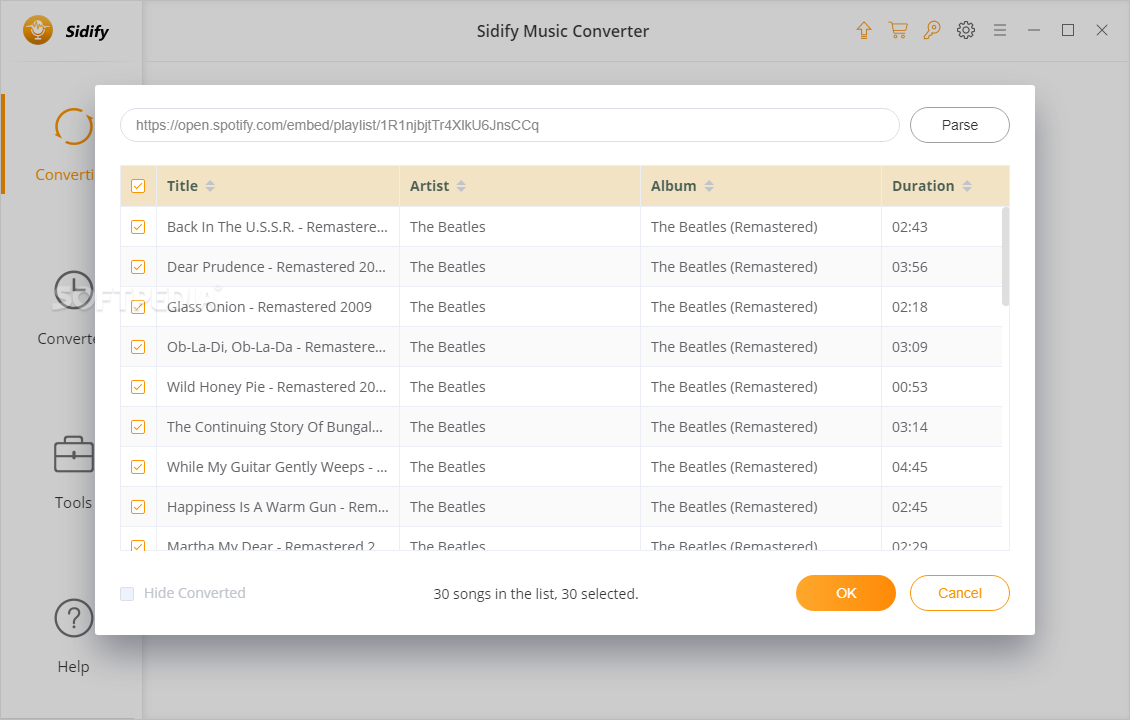
9. Incollando il collegamento e premendo Invio, si aprirà una finestra con l’estensione Elenco dei brani inclusi in questo link (se hai scelto un album). Qui puoi vederli tutti e deselezionare quelli che non vuoi scaricare.
10. Quando sei pronto, tocca accettare.
E questo è tutto. L’app inizierà a scaricare brani da Spotify in formato audio o MP3 che è specificato. Nella versione gratuita, questo processo potrebbe richiedere molto tempo, Quindi tutto quello che devi fare è essere paziente.
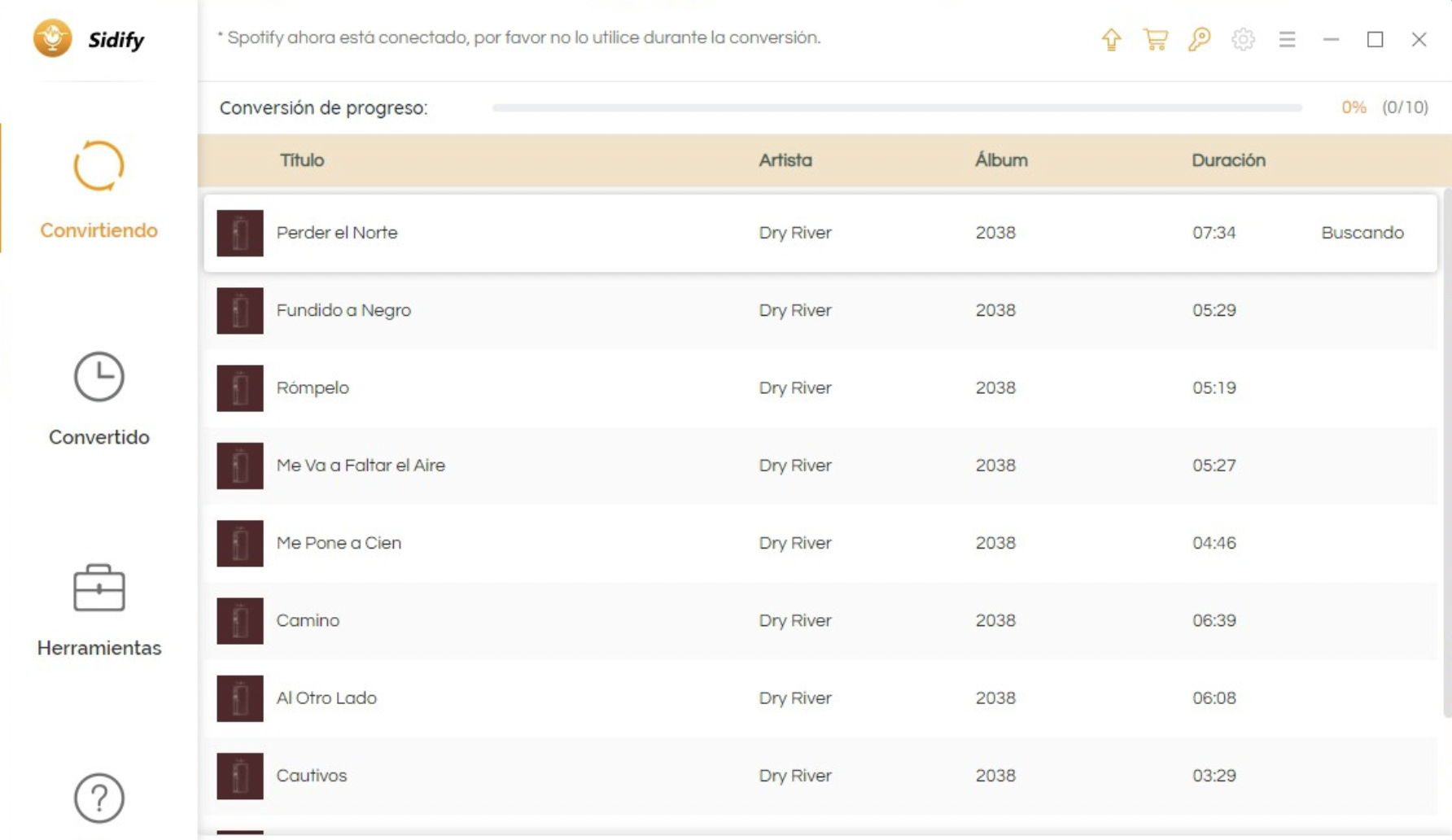
Continuare a leggere

“Guru dei social media. Caduta molto. Fanatico del caffè freelance. Appassionato di TV. Gamer. Amante del web. Piantagrane impenitente.”


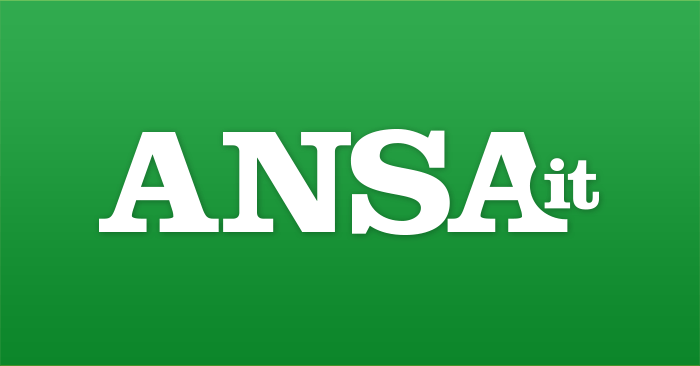
:quality(85)/cloudfront-us-east-1.images.arcpublishing.com/infobae/E2ENX6SMLZDTRNGGUJR7RIVPAU.jpg)

/thumbs.vodgc.net/1-14-JVAtEE1713569747314-1713570814.jpg)
:quality(85)//cloudfront-us-east-1.images.arcpublishing.com/infobae/KYYLPBURJ5F4DNNXHXFC7MBNMA.JPEG)
More Stories
Hanno ridisegnato il personaggio principale di Silent Hill 2 Remake
Ecco come appariranno gli esseri umani nell'anno 3024, secondo l'intelligenza artificiale
La missione della NASA cercherà di decifrare se è possibile coltivare raccolti sulla Luna